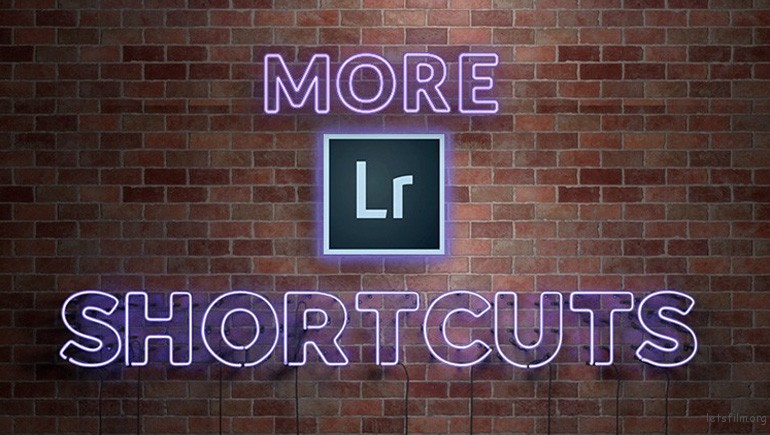и®©еҗҺжңҹеӨ„зҗҶж•ҲзҺҮдәӢеҚҠеҠҹеҖҚзҡ„еҝ«жҚ·й”®

 еҠ е…ҘеҲ°ж”¶и—ҸеҲ—иЎЁ
еҠ е…ҘеҲ°ж”¶и—ҸеҲ—иЎЁ
еҜ№дәҺеӨ§йғЁеҲҶдәәжқҘиҜҙпјҢеҫҲеӨҡиҪҜ件其е®һжҲ‘们еҸӘејҖеҸ‘дәҶе®ғ们е®һйҷ…иғҪеҠӣзҡ„дёҖе°ҸйғЁеҲҶпјҢдёҚз®ЎжҳҜ Office иҝҳжҳҜ Autodesk иҝҳжҳҜ Adobe CreativeпјҢиҝҷдәӣеӨ§е…¬еҸёзҡ„иҪҜ件жҖ»жҳҜжңүж— е°Ҫзҡ„иғҪеҠӣзӯүеҫ…зқҖжҲ‘们еҺ»жҺўзҙўпјҢеҗҢж ·е®ғ们д№ҹжңүзқҖеҫҲеӨҡзҡ„жҚ·еҫ„иғҪеӨҹеё®еҠ©жҲ‘们жӣҙеҝ«жӣҙеҘҪзҡ„е®ҢжҲҗе·ҘдҪңпјҢи®©жҲ‘们еҠ еҝ«е·ҘдҪңйҖҹеәҰпјҢжҸҗй«ҳе·ҘдҪңж•ҲзҺҮгҖӮ
жҺҢжҸЎеҝ«жҚ·й”®еҜ№дәҺжҸҗеҚҮе·ҘдҪңж•ҲзҺҮжқҘиҜҙжңүзқҖйқһеёёйҮҚиҰҒзҡ„дҪңз”ЁгҖӮдёҚеҫ—дёҚжүҝи®ӨпјҢеҗҺжңҹжҳҜдёҖйЎ№дҪ“еҠӣжҙ»пјҢе°Өе…¶жҳҜжҜҸж¬ЎжӢҚдәҶдёҖе Ҷз…§зүҮзҡ„ж—¶еҖҷпјҢдёҖеј дёҖеј зҡ„еӨ„зҗҶиө·жқҘеӨӘйә»зғҰдәҶпјҢжҲ‘们еҫҖеҫҖйғҪеҸӘдјҡжҚЎеҮ еј дёҚй”ҷзҡ„йҮҚзӮ№дҝ®дёҖдёӢпјҢ然еҗҺе°ұе°Ҷе…¶д»–зҡ„з…§зүҮжҠӣд№Ӣи„‘еҗҺпјҢжёҗжёҗзҡ„еҝҳдәҶиҝҷеӣһдәӢе„ҝгҖӮ
Lightroom зҡ„еҘҪеӨ„е°ұеңЁдәҺе®ғзҡ„з…§зүҮз®ЎзҗҶпјҢеҸҜд»Ҙи®©жҲ‘们жү№йҮҸеӨ„зҗҶеҫҲеӨҡз…§зүҮпјҢиҖҢдёҚйңҖиҰҒдёҖеј дёҖеј зҡ„ж…ўж…ўи°ғж•ҙгҖӮLightroom з”ЁеҘҪдәҶпјҢзЎ®е®һеҸҜд»Ҙи®©жҲ‘们зҡ„еҗҺжңҹдәӢеҚҠеҠҹеҖҚгҖӮеҝ«жҚ·й”®зҡ„дҪҝз”ЁеҗҢж ·д№ҹеҸҜд»Ҙеё®еҠ©жҲ‘们缩зҹӯжҲ‘们зҡ„е·ҘдҪңжөҒзЁӢпјҢи®©жҲ‘们дёҚеҝ…з–ІдәҺеңЁз•ҢйқўдёӯеҜ»жүҫеҗ„з§ҚеҠҹиғҪиҖҢд»…д»…еҸӘз”ЁеҮ дёӘз®ҖеҚ•зҡ„з»„еҗҲй”®е°ұиғҪе®ҢжҲҗжҲ‘们зҡ„е·ҘдҪңпјҢе°Өе…¶жҳҜйӮЈдәӣеҹәзЎҖзҡ„пјҢдјҡеӨ§йҮҸдҪҝз”ЁеҲ°зҡ„ж“ҚдҪңгҖӮ
д»ҠеӨ©е°ұжқҘиҜҙдёҖиҜҙ Lightroom дёҠдёҖдәӣдёҚиө·зңјдҪҶжҳҜйқһеёёеёёз”Ёзҡ„еҝ«жҚ·й”®гҖӮ
дҪҝз”Ё Lr з»ҸеёёйғҪдјҡз”ЁеҲ°з”»з¬”е·ҘдҪңжқҘеҜ№жҹҗдёҖеҢәеҹҹиҝӣиЎҢеҚ•зӢ¬и°ғж•ҙпјҢйҖүжӢ©жҹҗдёӘеҢәеҹҹзҡ„ж—¶еҖҷжҲ‘们дҪҝ用画笔жқҘж¶ӮжҠ№зҡ„пјҢ画笔зҡ„еӨ§е°Ҹе°ұеҶіе®ҡеҢәеҹҹйҖүжӢ©зҡ„зІҫз»ҶзЁӢеәҰпјҢеңЁи°ғж•ҙ画笔еӨ§е°Ҹзҡ„ж—¶еҖҷпјҢжҲ‘们еҸҜд»ҘйҖҡиҝҮжҺ§еҲ¶йқўжқҝдёӯзҡ„画笔еӨ§е°ҸжқҘи°ғж•ҙпјҢе°ұеғҸдёӢеӣҫдёӯзҡ„еҢәеҹҹпјҡ
д№ҹеҸҜд»ҘйҖҡиҝҮй”®зӣҳдёҠзҡ„гҖҢ[гҖҚгҖҢ]гҖҚдёӨдёӘжӢ¬еҸ·жқҘзӣҙжҺҘж”№еҸҳ画笔зҡ„еӨ§е°ҸгҖӮ
жңүзҡ„ж—¶еҖҷжҲ‘们и°ғж•ҙдәҶжҹҗдёҖдёӘдҝ®ж”№еҶ…е®№зҡ„еҖјпјҢдҪҶжҳҜи§үеҫ—并дёҚжҳҜеҫҲж»Ўж„ҸпјҢеҸӘйңҖиҰҒеҸҢеҮ»ж»‘еқ—жҲ–иҖ…и°ғж•ҙеҶ…е®№зҡ„еҗҚз§°е°ұеҸҜд»Ҙи®©е…¶жҒўеӨҚеҲ°и°ғж•ҙд№ӢеүҚгҖӮ
еңЁеӣҫеә“и§ҶеӣҫдёӢпјҢжғіиҰҒж”№еҸҳзј©и§Ҳеӣҫзҡ„еӨ§е°ҸпјҢеҸҜд»ҘйҖҡиҝҮи°ғж•ҙдё»з•ҢйқўеҸідёӢи§’зҡ„зј©и§Ҳеӣҫж»‘еқ—жқҘи°ғж•ҙпјҢеҗҢж ·д№ҹеҸҜд»ҘдҪҝз”Ёй”®зӣҳдёҠзҡ„гҖҢ+гҖҚгҖҢ-гҖҚдёӨдёӘеҝ«жҚ·й”®жқҘи°ғж•ҙйў„и§Ҳеӣҫзҡ„еӨ§е°ҸгҖӮ
еҪ“дҪҝ用画笔зҡ„ж—¶еҖҷпјҢеҗҢж ·д№ҹж¶үеҸҠеҲ°еҫҲеӨҡеҸӮж•°зҡ„и°ғж•ҙпјҢеҰӮжһңдёҚж»Ўж„Ҹзҡ„иҜқпјҢд№ҹеҸҜд»ҘйҖҡиҝҮеҸҢеҮ»ж»‘еқ—жҲ–иҖ…еүҚйқўзҡ„еҗҚз§°жқҘйҮҚзҪ®жҹҗдёҖдёӘеҸӮж•°пјҢеҰӮжһңжғіиҰҒи®©е…ЁйғЁеҸӮж•°йҮҚзҪ®пјҢеҸӘйңҖиҰҒеҸҢеҮ»дёҠж–№зҡ„гҖҢж•ҲжһңгҖҚе°ұеҸҜд»ҘдәҶгҖӮ
жңүзҡ„ж—¶еҖҷдё»з•ҢйқўеҸҜиғҪеӨӘе°ҸдёҚиғҪзңӢжё…жҘҡз”»йқўдёӯзҡ„з»ҶиҠӮпјҢжҲ‘们еҸҜд»ҘйҖҡиҝҮеҝ«жҚ·й”®гҖҢShift+TabгҖҚжқҘйҡҗи—Ҹеӣӣе‘Ёзҡ„еҠҹиғҪеҢәгҖӮ
еҰӮжһңжғіиҰҒиҝӣе…Ҙе…ЁеұҸпјҢзӣҙжҺҘжҢүдёӢеҝ«жҚ·й”®гҖҢFгҖҚе°ұеҸҜд»ҘдәҶгҖӮ
гҖҢ/гҖҚе’ҢгҖҢ\гҖҚдёӨдёӘж–ңжқ жҢүй”®д№ҹйғҪжңүиҮӘе·ұзҡ„з”ЁйҖ”пјҢе·ҰдёӢеҲ°еҸідёҠзҡ„ж–ңжқ й”®гҖҢ/гҖҚеҸҜд»ҘеҸ–ж¶ҲйҖүжӢ©пјҢе·ҰдёҠеҲ°еҸідёӢзҡ„ж–ңжқ й”®гҖҢ\гҖҚеҲҷеҸҜд»Ҙе°ҶеҪ“еүҚи°ғж•ҙзҡ„з”»йқўйҖҖеӣһеҲ°и°ғж•ҙеүҚзҡ„ж ·еӯҗпјҢж–№дҫҝжҹҘзңӢеҜ№з”»йқўиҝӣиЎҢдәҶд»Җд№Ҳж ·зҡ„и°ғж•ҙгҖӮ
еҰӮжһңеҚ•зәҜзҡ„еҚ•еј еӣҫеғҸзҡ„еӣһж»ҡжҲ‘д»¬ж— жі•зңӢеҮәдҝ®ж”№зҡ„з»ҶиҠӮпјҢжҲ‘们д№ҹеҸҜд»ҘдҪҝз”Ёеҝ«жҚ·й”®гҖҢYгҖҚжқҘе°Ҷдҝ®ж”№еүҚдҝ®ж”№еҗҺзҡ„з…§зүҮж”ҫзҪ®еңЁеҗҢдёҖдёӘз”»йқўдёӯиҝӣиЎҢеҜ№жҜ”и§ӮеҜҹгҖӮ
иҷҪиҜҙеңЁеҹәжң¬йқўжқҝеҸідёҠж–№дјҡжңүдёҖдёӘгҖҢеҪ©иүІ | й»‘зҷҪгҖҚйҖүйЎ№пјҢдҪҶжҳҜзӣҙжҺҘжҢүдёӢеҝ«жҚ·й”®гҖҢVгҖҚд№ҹеҸҜд»Ҙеё®еҠ©жҲ‘们еңЁеҪ©иүІй»‘зҷҪд№Ӣй—ҙиҝ…йҖҹеҲҮжҚўгҖӮжҲ‘и§үеҫ—еҚідҪҝжҳҜи°ғж•ҙеҪ©иүІз…§зүҮпјҢд№ҹеә”иҜҘеңЁй»‘зҷҪжЁЎејҸдёӢжҹҘзңӢдёҖдёӢпјҢеӣ дёәй»‘зҷҪдјҡж”ҫеӨ§зӘҒеҮәеҜ№жҜ”пјҢдјҡи®©жҲ‘们жӣҙеҠ е®№жҳ“иҝӣе…Ҙз…§зүҮйҳ…иҜ»з…§зүҮпјҢд№ҹе°ұиғҪеӨҹжӣҙеҠ дәҶи§ЈиҮӘе·ұзҡ„з…§зүҮиҝҳжңүе“Әдәӣең°ж–№йңҖиҰҒи°ғж•ҙгҖӮ
еҪ“然пјҢLr зҡ„еҝ«жҚ·й”®е№¶дёҚжӯўеҸӘжңүиҝҷд№ҲдёҖзӮ№е„ҝпјҢеҸҜиғҪжҲ‘дёҠйқўеҲ—дёҫеҮәжқҘзҡ„еҸӘжҳҜдёҖдәӣ Lr з»Ҹеёёдјҡз”ЁеҲ°зҡ„еҝ«жҚ·й”®пјҢиҝҷдәӣй”®еә”иҜҘжҳҜиҰҒзүўи®°зҡ„пјҢиҝҷж ·еңЁжҲ‘们дҪҝз”Ёзҡ„ж—¶еҖҷпјҢе–„з”Ёиҝҷдәӣеҝ«жҚ·й”®дёҖе®ҡдјҡеё®еҠ©жҲ‘们жӣҙеҘҪзҡ„пјҢд№ҹиғҪжӣҙеҝ«зҡ„еӨ„зҗҶжҲ‘们зҡ„дҪңе“ҒпјҢдёҚиҰҒи®©жҲ‘们没жңүеӨ„зҗҶеҘҪзҡ„з…§зүҮе Ҷз§ҜеҰӮеұұгҖӮ
жғіиҰҒзңӢ Lr зҡ„е…ЁйғЁеҝ«жҚ·й”®е…¶е®һеңЁ Lr зҡ„еҶ…йғЁе°ұжңүи®ҫзҪ®пјҢеҗҢж ·д№ҹжҳҜдёҖдёӘеҝ«жҚ·й”®пјҡгҖҢCmdпјҲCtrlпјү+ /гҖҚпјҢеҪ“жҲ‘们жҢүдёӢиҝҷдёӘеҝ«жҚ·й”®зҡ„ж—¶еҖҷпјҢеұҸ幕е°ұдјҡиҮӘеҠЁеј№еҮәдёҖдёӘз”»йқўпјҢжқҘе‘ҠиҜүжҲ‘们 Lr зҡ„жүҖжңүеҝ«жҚ·й”®зҡ„й”®дҪҚгҖӮ